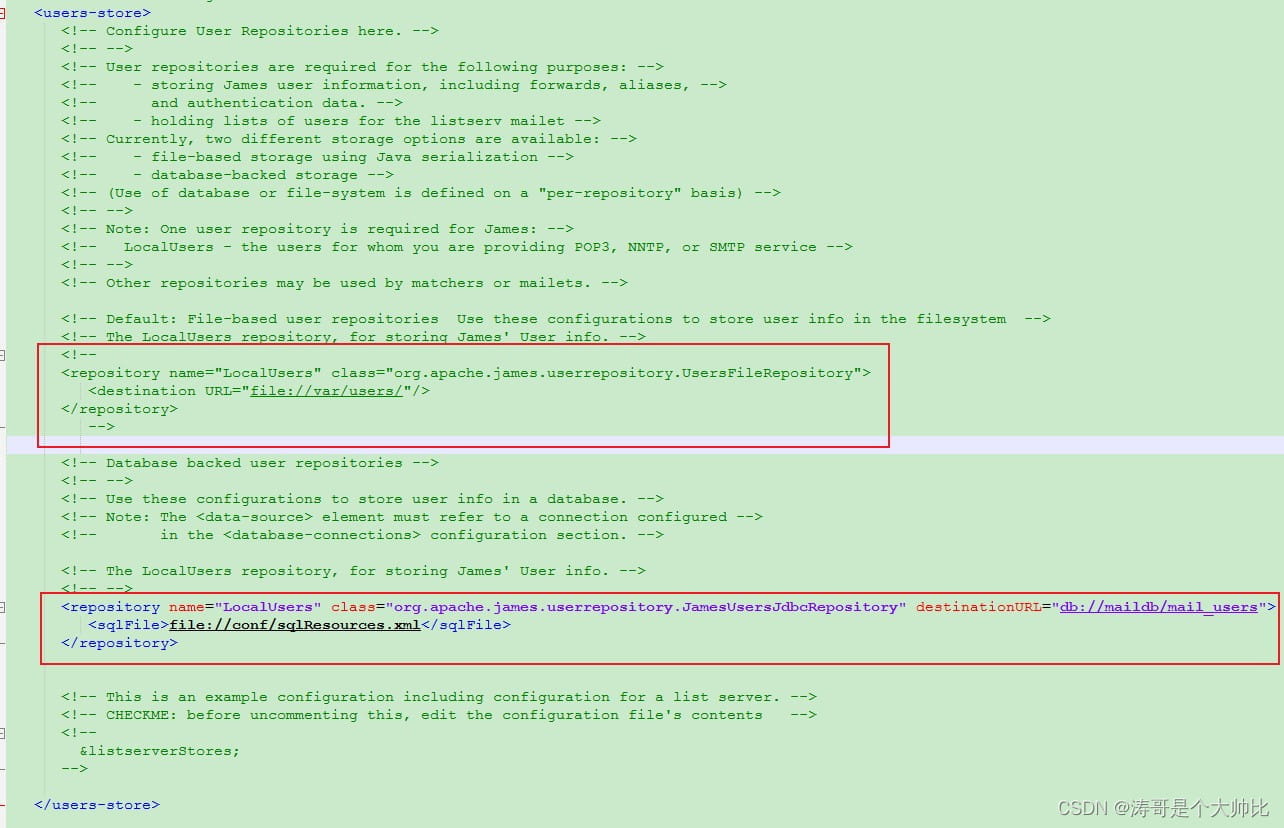目录
- 参考链接
戴尔R630服务器安装centos7.9配置raid
服务器型号: Dell R630
1、启动物理服务器F2进入BIOS
2、选择 Device settings
3、选择带有RAID标识的项
一般在第一行,进入这个界面就可以对RAID进行操作
4、选择Configuration Management
注:如果是之前做过RAID,那么你最好是clean清理下硬盘中的内容再来做RAID,免得因为残存数据影响使用。
5、接着Create Virtual Disk
6、选择你要做的RAID的级别 + Select Physical Disks选择硬盘
这里注意,要选择正确的硬盘,我的是SSD固态,然后选择俩块盘做成RAID1作为系统盘使用,因为我只有2块盘接着选择Apply Changes
7、是否进行操作,OK
8、选择 Create virtual Disks 进行创建
9、勾选confirrm,yes
10、OK
11、逐步返回 + 按esc 保存yes
12、Raid完成
这时候作为系统盘的RAID1的就完成了!
安装centos系统1、将centos启动盘pe插到服务器上
按照原本重装系统的套路是进入到BIOS中修改启动顺序把U盘启动调到最前面然后重新启动服务器就可以进入启动系统的界面了,但是我发现Dell R630服务器在启动界面的时候可以通过F11选项直接来选择,通过硬盘或者是U盘的方式进行启动
2、服务器重启后按F113、选择One-shot BIOS Menu
4、选择带USB标识的
这里就可以看到我们在BIOS中看到的选项,选择usb 回车
5、等待安装
5、系统配置
选择中文系统–最小化版本–boot分区划1024m–剩下的都给/根–不配置swap分区–设置root密码–等待进度条–重启
参考链接
https://www.freesion.com/article/40871275821/
https://blog.csdn.net/qq_43152344/article/details/109230666